- 보안 정보
- 터보백신에서 알려드리는 최신 보안 이슈 , 보안 관련 정보를 확인할 수 있습니다.
- 제목
- 내 컴퓨터 속도를 조금이라도 향상시켜보자!
- 등록일
- 2008/01/10
- 조회
- 113817
인터넷 창 하나 여는데 5분은 기본...
창을 3개만 띄워도 버벅대고...이럴 땐....정말 pc 하기 싫어지죠...
이럴 땐..꼭 정답은 아니지만...아래의 방법들을 사용해 보세요...
조금이나마 속도가 올라갈 수도 있으니까요 ^^
1. 바탕화면 정리
-바탕화면에 지저분하게 널려있는 파일들을 폴더를 하나 만들어 한꺼번에 정리를 해 주시고,
가끔 받아둔 그림 파일 혹은 문서 파일 들은 (지워도 상관없는 것에 한함) 삭제해 주세요...
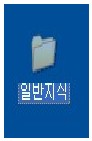 ◀ 바탕화면에 '일반지식' 폴더를 만들어 놓고 파일들을 폴더 안으로 밀어 넣는거져~!
◀ 바탕화면에 '일반지식' 폴더를 만들어 놓고 파일들을 폴더 안으로 밀어 넣는거져~!
2. 임시 파일 및 폴더 제거
-사이트 접속 시 Temp 파일에 저장된 기록을 읽어와 접속을 하면 속도를 향상시킬 수 있겠죠..
요런 기능을 하는 놈들이 바로 Temp file들입니다...
하지만 요런 정보가 많이 쌓일수록...pc 자체 속도는 조금씩 떨어질 수 있다는 거~!
인터넷 창을 열어주시고 '도구' -> '인터넷 옵션'

3. 제어판 ->프로그램 추가/제거
-설정 ->제어판 ->'프로그램 추가 /제거' 로 가보면. 지금까지 설치받은 프로그램 목록들이 나열됩니다
삭제해도 되는 대표적인 프로그램들을 보면... (지극히 저의 입장입니다 ^^)
■ cashxxx
-적립금 프로그램의 형식이지만 대부분 사용자동의 없이 설치되는 악성코드일 가능성이 높습니다.
■ xxx.... guide
위의 프로그램과 유사합니다.꼭 필요한 시스템 파일이 아니니 사용하지 않는다면 과감하게 제거!
■...toolbar
직접 사용하려고 설치한 툴바가 아니라면...제거해 주세요..툴바가 너무 많은것도 좋지 않습니다.
4. 디스크 정리 및 디스크 조각 모음
-디스크 정리:삭제해도 무방한 임시파일 및 오피스 설치 파일 등 굳이 사용하지 않아도 되는
파일을 정리해 줍니다.
드라이브 및 파일의 선택적인 삭제가 가능하죠...
-디스크 조각모음:pc 하드상에서 쪼개져 있으면서 공간만 차지하는 파일들을 압축하여
한 곳으로 모아줍니다..
시간이 오래 걸린다는 단점이 있습니다...
방법:
시작->모든 프로그램->보조 프로그램->시스템 도구 에서 '디스크 정리' 및 '디스크 조각 모음' 선택
큰 도움이 되실지는 모르겠지만 ^^
속도가 느릴 때 한번 씩 사용하면 어느정도 도움이 되실꺼에요 ^^



 공식블로그
공식블로그

